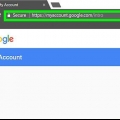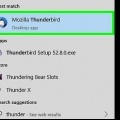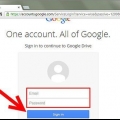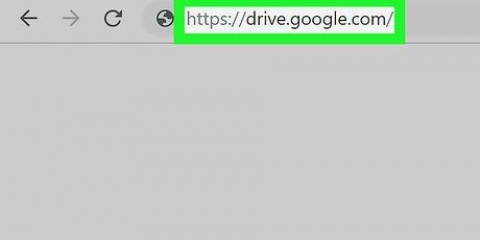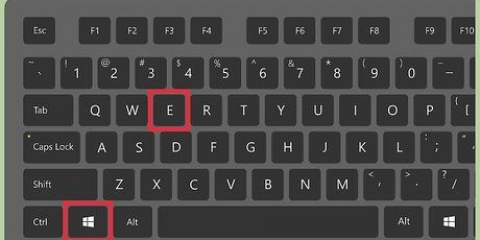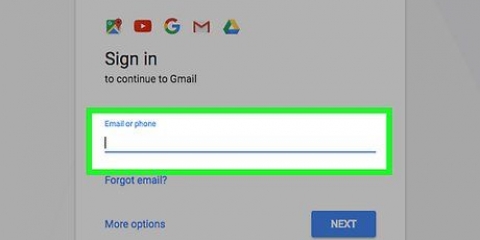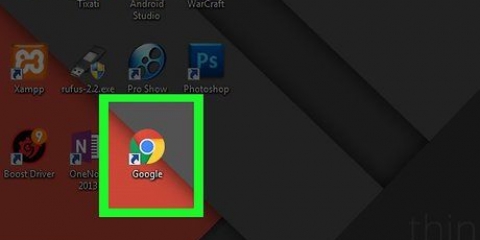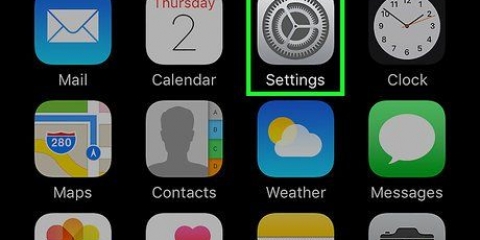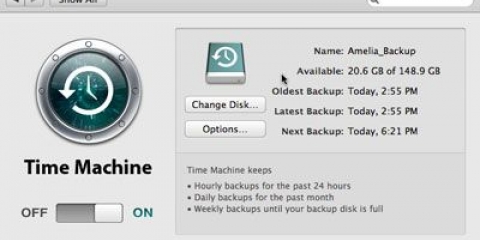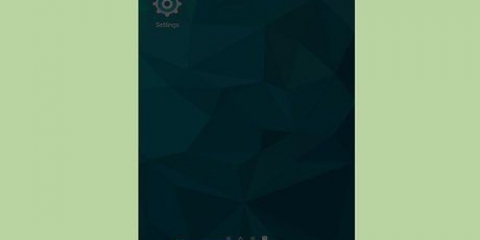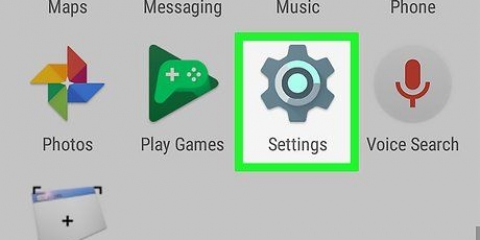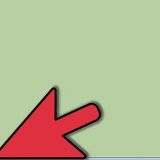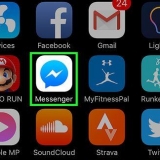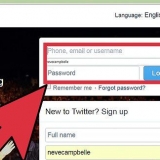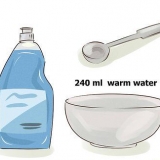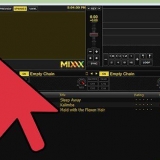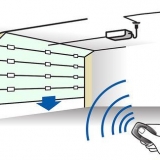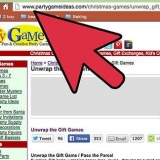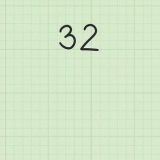Maak seker dat die knoppie regs van `Mail` geaktiveer is, selfs al wil jy nie alles aflaai nie. Jy sal `n afpyltjie regs van "Alle e-posse" sien -- deur hierop te klik sal jy kies tussen die aflaai van alle e-posse, of jy kan spesifieke etikette kies waarmee jy net e-posse met daardie etikette kan aflaai.


1 GB 2 GB 4 GB 10 GB 50 GB

Stuur aflaai skakel per e-pos - Dit sal vir jou `n skakel na jou huidige Gmail-adres stuur om die lêer af te laai. As jy op die skakel klik, sal die lêer afgelaai word. Voeg by Drive - Die aflaailêer sal in Google Drive geplaas word. As u dit doen, sal Google Drive-bergingspasie gebruik word. Voeg by Dropbox - Die aflaailêer sal in `n gekoppelde Dropbox-rekening geplaas word (as jy een het). Voeg by OneDrive - Die aflaailêer sal in `n gekoppelde OneDrive-rekening geplaas word (as jy een het).

Rugsteun jou gmail-rekening
In hierdie artikel sal ons jou leer hoe om `n argieflêer op jou rekenaar af te laai met al jou Gmail-data. Ongelukkig is dit nie moontlik om jou Gmail-rekening vanaf die mobiele toepassing te rugsteun nie.
Trappe

1. maak jou oopGoogle-rekeningbladsy. Alle instellings en data van jou Google-rekening word hier gestoor.
- As jy nie by jou Google-rekening aangemeld is nie, klik Teken aan in die regter boonste hoek van die venster. Voer jou e-posadres en wagwoord in en klik Teken aan.

2. Klik op Persoonlike inligting en privaatheid. Jy sal dit in die middel van die bladsy vind.

3. Klik Bestuur jou inhoud. Jy sal hierdie opsie onder die `Persoonlike inligting en privaatheid`-opskrif aan die linkerkant van die venster sien.

4. Klik Skep argief. Dit is onderaan die `Laai jou data af`-afdeling aan die regterkant van die bladsy.

5. Kies die dele van jou Google-rekening wat jy wil rugsteun. Die verstekinstelling is alles gekies.

6. Klik Volgende. Hierdie knoppie is onderaan die skerm.

7. Maak seker dat `.zip` is gekies. Hierdie opsie kan gevind word onder die `Lêertipe`-opskrif bo-aan die bladsy.
ZIP-lêers kan op byna enige rekenaar oopgemaak word deur daarop te klik. Hierdie tipe lêer neem ook minder spasie op as die ander opsies in die `Lêertipe`-kieslys.

8. Klik op die blokkie onder die `Argiefgrootte (maks)`-opskrif. Dit sal `n aftreklys oopmaak met verskillende maksimum aflaaigroottes.

9. Klik op `n aflaaigrootte. As die totaal groter is as die grootte wat hier gekies is, sal veelvuldige lêers outomaties geskep word.
Byvoorbeeld, as jy `4GB` kies wanneer die lêer 6GB in totaal is, sal twee lêers afgelaai word: een 4GB-lêer en een 2GB-lêer.

10. Klik op die blokkie onder die "Afleweringsmetode"-opskrif. Hier is verskeie opsies wat jou toelaat om te spesifiseer hoe jy die rugsteunlêer wil ontvang:

11. Klik op `n afleweringsmetode. Hou jou maksimum argiefgrootte in gedagte aangesien die lêer om af te laai dalk te groot is vir wolkberging.

12. Klik Skep argief. As u hierop klik, word u Gmail-rekening gerugsteun volgens die opsies wat u gekies het.
Afhangende van die hoeveelheid e-posse, kan hierdie proses ure (of selfs dae) neem.
Artikels oor die onderwerp "Rugsteun jou gmail-rekening"
Оцените, пожалуйста статью
Soortgelyk
Gewilde